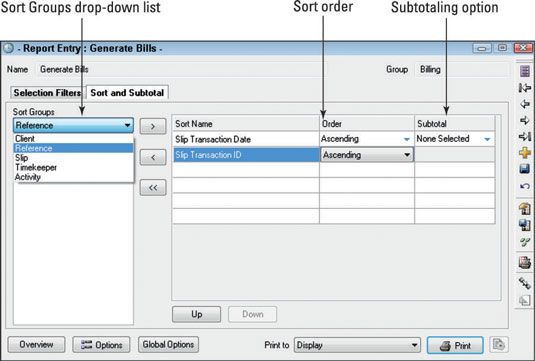¿Cómo establecer ordenar y subtotales opciones en Timeslips salvia
Además de filtrar un informe para limitar la información que se muestra en Sage Timeslips, puede ordenar y, si los números están involucrados, información del informe subtotal. Por ejemplo, si utiliza la función de referencia Timeslips, es posible que desee ordenar e informes de clientes subtotal por referencia. En los pasos que siguen, el informe Generar proyectos de ley se utiliza para demostrar la clasificación y subtotales por referencia.
Haga clic en Informes y luego haga clic en el grupo que contiene el informe que desea producir.
Para configurar los Bills Generar informe para ordenar y cuentas subtotales cliente por referencia, elija el grupo de facturación.
En la ventana de la Lista, haga doble clic en el informe que desea producir.
En la ficha Filtros de selección, establezca los filtros para el informe.
Haga clic en la pestaña Ordenar y subtotal.
Es posible que vea campos de clasificación ya establecidos en la parte derecha de la ventana. Timeslips ordena los datos del informe en el orden en el que aparecen los campos de clasificación cotizadas. Timeslips ordena la información en las facturas de los clientes por primera vez por la fecha en resbalones del cliente y luego por número de deslizamiento dentro de cada fecha.
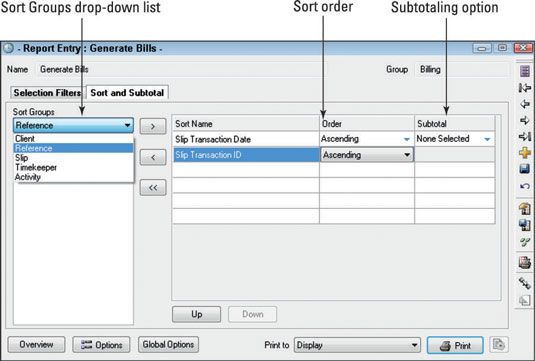
Si los campos de clasificación ya aparecen en el lado derecho de la ventana, haga clic en el uno tras el que desea agregar un campo de clasificación.
Por ejemplo, para ordenar la información factura de cliente por fecha de deslizamiento, número de deslizamiento, y luego hacer referencia, haga clic en la opción ID tipo de transacción de deslizamiento.
En el lado izquierdo de la Sort y ficha Subtotal, abra la lista desplegable Ordenar Grupos y seleccione un grupo de clasificación.
Timeslips muestra las opciones de clasificación y subtotales disponibles en ese grupo clase por debajo de la lista desplegable Ordenar Grupos. Para ordenar y cuentas de clientes subtotal de referencia, fue elegido el grupo de referencia tipo.
Haga doble clic en el campo por el que desea ordenar el informe.
Timeslips mueve ese campo - en el ejemplo, el campo Referencia Apodo 1 - a la derecha de la pestaña Ordenar y subtotal por debajo del campo de ordenación seleccionado en el paso 5.
En vez de hacer doble clic, puede hacer clic derecho, señalando flecha que aparece entre la lista de clase disponible y opciones de subtotal y la lista de ordenar y subtotales opciones ya establecido.
En el lado derecho de la Sort y ficha Subtotal, establezca el tipo y las opciones de subtotal:
Utilice la columna de la Orden para cambiar el orden de ascendente a descendente.
Si está disponible, seleccione una opción de subtotal en la columna Subtotal.
Utilice los botones Arriba y Abajo por debajo de la especie seleccionada y campos de subtotales para reordenar la forma tipo Timeslips y subtotales de la información en el informe.
Repita los pasos 3-8 para configurar cualquier tipo adicional y opciones de subtotales.
Para eliminar una especie y la opción de subtotal, haga clic en el lado derecho de la Sort y ficha subtotal y luego haga clic en la izquierda; señalando flecha que aparece entre la lista de los grupos de clasificación disponibles y la lista de ordenar y subtotales opciones ya establecido.
Sobre el autor
 Insertar subtotales en una hoja de cálculo de Excel 2007
Insertar subtotales en una hoja de cálculo de Excel 2007 Puede utilizar subtotales de Excel 2007 cuentan al subtotal de datos en una lista ordenada. Para subtotal una lista, primero ordenar la lista en el campo para el que desea que los subtotales, y luego designar el campo que contiene los valores que…
 Ordenar una lista en Outlook 2007
Ordenar una lista en Outlook 2007 En términos de Outlook 2007, clasificación sólo significa poner su lista en orden. De hecho, una lista siempre está en algún tipo de orden. Clasificación simplemente cambia el orden.Se puede decir lo que el fin de su lista está ordenada en…
 Cómo editar y reorganizar Quicken 2012 informes
Cómo editar y reorganizar Quicken 2012 informes Usted puede notar que cuando Quicken 2012 muestra la ventana del informe, también muestra filas de botones, incluyendo Borrar, exportación de datos, Preferencias, Atrás, Adelante, Historia, Imprimir, Guardar informe, Averigüe Reemplazar, y…
 Cómo agregar un elemento subtotal a la lista de elementos en QuickBooks 2012
Cómo agregar un elemento subtotal a la lista de elementos en QuickBooks 2012 Si su orden de compra, recibo de compra o factura incluye una partida subtotal, se crea un elemento de subtotal en su lista de artículos en QuickBooks 2012. Para ello, abrir la ventana Nuevo elemento y seleccione Subtotal de la lista desplegable.A…
 Cómo ordenar QuickBooks listas en línea
Cómo ordenar QuickBooks listas en línea Puede utilizar los clientes, proveedores y empleados páginas en QuickBooks Online (QBO) en una variedad de maneras. Por ejemplo, puede ordenar las personas que aparecen en la lista. Puede ordenar las listas en la página Clientes y proveedores por…
 Cómo aprobar proyectos de ley en Timeslips salvia
Cómo aprobar proyectos de ley en Timeslips salvia Aprobación de proyectos de ley en Sage Timeslips podrían considerarse la parte más importante del proceso de facturación porque Timeslips marca toda la información sobre los proyectos de ley para que no aparecerá en las facturas futuras - la…
 ¿Cómo cambiar las clasificaciones para los clientes, los cronometradores y tareas en la salvia Timeslips
¿Cómo cambiar las clasificaciones para los clientes, los cronometradores y tareas en la salvia Timeslips Después de completar el trabajo para un cliente en Sage Timeslips, usted podría encontrar que usted no necesita el apodo del cliente y otra información, incluyendo los resbalones, las transacciones y cuentas aprobadas. Cuando se crea un apodo,…
 Cómo crear un nuevo informe Timeslips salvia
Cómo crear un nuevo informe Timeslips salvia Aunque Sage Timeslips contiene más de 100 informes estándar, es posible que usted necesita para crear un nuevo informe. Por ejemplo, suponga que ha añadido un campo personalizado del cliente para gestionar los ciclos de facturación para sus…
 Cómo crear referencias en Timeslips salvia
Cómo crear referencias en Timeslips salvia El uso de referencias en Sage Timeslips es una manera que usted puede administrar varios asuntos para los clientes. A diferencia de los otros dos métodos, se crea un solo cliente. Luego de crear referencias y asignarlos a los resbalones que se…
 Cómo duplicar un informe estándar en Timeslips salvia
Cómo duplicar un informe estándar en Timeslips salvia Usted puede encontrar que usted tiene gusto para producir un informe en particular en Sage Timeslips pero se tiende a cambiar entre dos versiones del informe completo, cambiando las opciones de informe específico para satisfacer sus necesidades.…
 ¿Cómo generar facturas en Timeslips salvia
¿Cómo generar facturas en Timeslips salvia El comando Generar proyectos de ley en Sage Timeslips está disponible mientras se está utilizando Asistente de Facturación o Asistente Firme y también en los menús. Si utiliza el comando desde el Asistente de Facturación o ventanas Asistente…
 Cómo configurar las opciones de informe específico en Timeslips salvia
Cómo configurar las opciones de informe específico en Timeslips salvia Si hace clic en el botón Opciones en la ventana Informe de Entrada en Sage Timeslips, puede configurar opciones específicas de informar y usted puede controlar parte del formato de informe. Por ejemplo, la mayoría de los informes muestran, por…